Если ваш iPhone отформатирован по ошибке, вы можете подумать, что моя резервная копия iTunes может оказать мне услугу. Как знают все пользователи iPhone, iTunes может создавать резервные копии некоторых данных. Однако самое запутанное - это то, что делает iTunes резервное копирование точно. Помимо этого, как посмотреть резервную копию iTunes может быть проблемой. Благодаря этой статье вы поймете ответ на вопрос, что делает iTunes резервным копированием, и эффективный способ просмотра резервных данных.

Часть 1: Что делает iTunes бэкап
При резервном копировании содержимого iPhone в iTunes следует обратить особое внимание на то, что не сохраняет резервная копия iTunes. И тогда вы можете использовать iCloud или другие решения для резервного копирования, чтобы избежать потери чего-то важного. Просто следуйте инструкциям, чтобы узнать больше о том, что именно iTunes сохранил.
| Типы файлов | Что делает iTunes Backup | резервное копирование iTunes не сохранить |
|---|---|---|
| Фото файлы | Фотопленка, сохраненные изображения, скриншот, обои и другие. | Фотографии, которые были сохранены в облачном сервисе, таком как Мой поток фотографий и библиотека фотографий iCloud. |
| Медиа-файлы | Фильмы, музыка, видео, голосовые заметки, аудиокниги, плейлисты, iBook, мелодии и другие файлы. | Контент, синхронизированный с iTunes, такой как MP3 или CD, видеофайлы и аудиокниги. |
| Настройки | Точки доступа Wi-Fi, настройки VPN, сетевые настройки и другие сетевые настройки, Nike + iPod, сохраненные тренировки и настройки. | Данные об активности, работоспособности и связке ключей - это то, что iTunes не сохраняет. |
| App Дата | Приложение куплено в App Store. Игровой центр и почтовый аккаунт. Аккаунт и настройки для Key Chain. Макет главного экрана, информация о «голубых зубах», настройки приложения, настройки, данные, документ и профиль установки. | Нажмите ID настройки и информацию об Apple Pay. |
| Другое | Закладка Safari, история просмотра, закладка карты, автономные данные, кэш просмотра, временные файлы, кеш почты, почтовые сообщения, вложение почты, сообщения, вложение сообщения, данные голосовой почты, контакты, журнал вызовов, календарь, напоминание, заметка и вложения. | Файлы из iTunes и Apple Store, файлы PDF, загруженные из iBooks. |
Примечание: Одно из больших различий между iTunes и резервным копированием iCloud заключается в том, что iTunes будет одновременно резервировать все данные, поддерживаемые выше, в то время как iCloud позволяет создавать резервные копии отдельных данных вручную, что является одной из причин, почему iTunes такой медленный.
Принципы того, что делает iTunes резервное копирование или нет
Основным требованием к тому, что резервная копия iTunes является источником файлов. Проще говоря, если вы создаете или приобретаете файлы или имеете авторские права, iTunes создаст для вас резервную копию данных. Убедитесь, что ваш компьютер способен обрабатывать все файлы, иначе резервная копия iTunes может быть не сохранена.
Когда вы соединяете iTunes и iPhone с помощью беспроводной синхронизации USB или iTunes, между компьютером и iPhone появляются формы 3 для синхронизации, резервного копирования и передачи. Здесь вы также можете узнать, что резервное копирование iTunes для каждого сообщения.
1. Перенести покупки с iPhone / iPad / iPod. Вы можете копировать музыку, фильмы, рингтоны и книги iBook, приобретенные в магазине iTunes или магазине iBook. Вы можете перейти в iTunes> Устройства> Перенести покупки с «xxx iPhone 7».
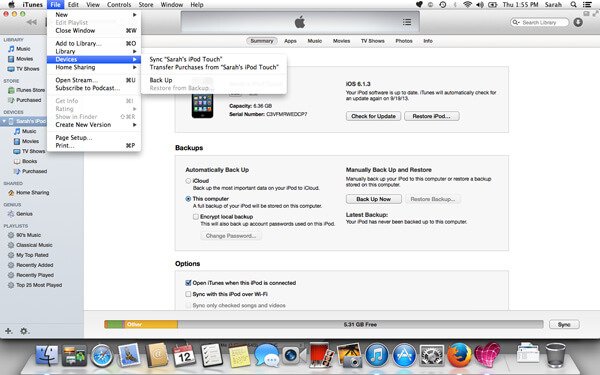
2. Синхронизируйте файл между iTunes и устройством iOS. Это двусторонняя передача и наиболее распространенный вид связи. Что iTunes делает резервную копию для этого решения? Фотографии, видеофайлы, музыка, хранящиеся на вашем компьютере. Он также согласует контакты и многое другое как на компьютере, так и на iPhone, iPad или iPod. iTunes — хороший способ синхронизировать файлы между устройствами iOS или получить данные после перезагрузите свой iPod/iPad/iPhone.
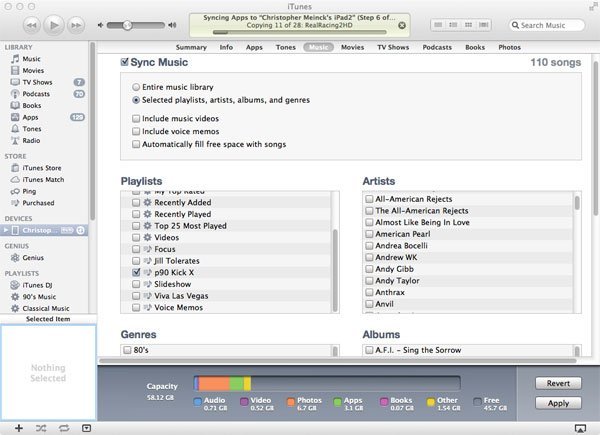
3. Резервное копирование файлов с iPhone на компьютер через iTunes. Вы также можете принудительно создать резервную копию в iTunes, нажав кнопку «Создать резервную копию сейчас» в разделе сводной информации об устройстве в iTunes.
Кроме того, вы можете установить «Зашифровать резервную копию», установив резервный пароль iPhoneи введите его снова при восстановлении файла резервной копии iTunes.
Просто проверьте более подробную информацию о резервном копировании iTunes с графика.

Примечание. Если вы хотите обрабатывать данные, приобретенные в iTunes Store, вам необходимо войти в свою учетную запись iTunes с помощью Apple ID и пароля (iTunes продолжает запрашивать пароль?).
Часть 2: Как получить доступ и просмотреть резервную копию iTunes
Есть ли какой-нибудь способ доступа и просмотра резервной копии iTunes? Если вы просто хотите найти что-то важное из резервной копии iTunes, вы можете узнать, что делает резервная копия iTunes на земле. Вот два метода, к которым вы можете получить доступ и проверить файлы резервных копий.
Метод 1: Восстановить iPhone из iTunes Backup
Шаг 1, Откройте iTunes на своем компьютере, который вы использовали для резервного копирования содержимого iPhone.
Шаг 2, Подключите iPhone к компьютеру с помощью USB-кабеля. Выберите iPhone в iTunes. (iPhone не отображается на компьютере?)
Шаг 3, Выберите Восстановить резервную копию в iTunes. Вы не можете просматривать содержимое резервной копии iTunes, просто проверьте данные и размер, чтобы выбрать наиболее подходящий.
Шаг 4. Нажмите кнопку «Восстановить», чтобы восстановить файл, возможно, вам потребуется ввести пароль и Apple ID. Просто убедитесь, что ваш iPhone подключен к компьютеру во время восстановления. (iTunes не удалось восстановить iPhone?)
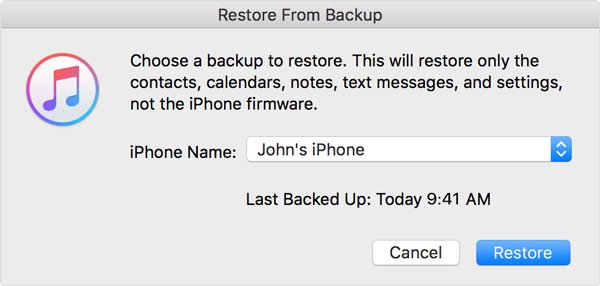
Вы не сможете получить доступ и просмотреть резервную копию iTunes напрямую, если не восстановите резервную копию на свой iPhone. Что касается случая, вам следует перезаписать все содержимое iPhone, включая фотографии и видео, сделанные недавно, данные приложений и прочее. Более того, вы даже не можете подтвердить, что iTunes скопировала. Можете ли вы рискнуть перезаписать весь контент, чтобы получить файл, который вы не можете подтвердить?
Вы также можете узнать: как синхронизировать iPhone и iPad с iTunes
Метод 2: Доступ и просмотр резервной копии iTunes с iPhone восстановления данных
Есть ли другие решения для проверки подробностей о резервном копировании iTunes? Восстановление данных iPhone всегда должен быть лучшим выбором.
Восстановление данных iPhone является устройство для резервного копирования iPhone.
Программа позволяет вам не только напрямую обращаться к резервной копии iTunes и просматривать ее, но и выборочно восстанавливать файлы, не перезаписывая весь iPhone. Просто узнайте больше о программе, как показано ниже.
• Доступ и просмотр всех резервных копий iTunes и файлов резервных копий iCloud на компьютере.
• Восстановление и экспорт удаленных или потерянных данных с любого устройства iOS, включая iPhone 17/16/15/14 и другие.
• Выборочно восстанавливайте удаленные или утерянные файлы, не перезаписывая исходные файлы.
• Предварительный просмотр, экспорт и восстановление потерянных данных из резервной копии iTunes на ваш компьютер в мгновение ока.
• Загружайте и извлекайте фотографии и другие 18 видов данных из файлов резервных копий iCloud.
Перед просмотром файлов в резервной копии необходимо ввести iTunes резервный пароль чтобы разблокировать его, если вы установили пароль.
Шаг 1, Скачайте и установите программу
Скачать СкачатьУстановите и запустите программное обеспечение, а затем подключите iPhone к компьютеру. Программа способна автоматически обнаружить подключенный iPhone.

Шаг 2, Выберите «Восстановить из резервных копий iTunes».
А затем вы можете выбрать опцию «Восстановить из файлов резервных копий iTunes», чтобы увидеть файлы резервных копий iTunes на вашем iPhone. Отсканируйте данные, чтобы отметить данные, которые вы хотите восстановить.

Шаг 3, Доступ и просмотр файлов резервных копий iTunes
Когда вы закончите выбор, запустите процесс сканирования, который займет всего несколько секунд. После этого вы можете проверить, что делает iTunes резервным копированием и хранится с классификацией.

Шаг 4, Восстановление резервной копии iTunes выборочно
Если вам нужно вернуть файл, нажмите «Восстановить», чтобы данные на iPhone были выборочно восстановлены без перезаписи всех файлов.




